本文介绍了水星(MERCURY)MW150RM迷你无线路由器,在“Bridge:桥接模式”下的设置方法;水星MW150RM迷你路由器工作在“Bridge:桥接模式”时,会先接收一个无线WiFi信号,然后MW150RM迷你路由器会再发射一个自己的无线WiFi信号,无线设备连接到MW150RM的无线WiFi信号,也是可以上网的。也就是进行桥接后,会有两个无线信号了,无线设备连接到任意一个无线信号,都是可以上网的。

适用场所举例:在家里或者办公室已经安装了一台无线路由器,并设置好了无线网络;但是由于场所的面积较大,部分区域接收不到该无线信号。解决办法是在接收不到信号的地方,安装一台MW150RM迷你无线路由器,并设置为“Bridge:桥接模式”;最后,无线设备只需要连接到水星MW150RM迷你路由器的无线网络就可以上网了。
步骤一、记录无线参数
首先,请进入已经可以上网的那台无线路由器的设置界面,记录下无线信号名称、无线密码、信道等参数
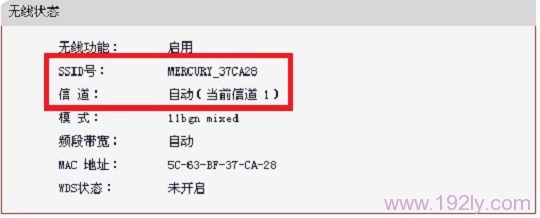
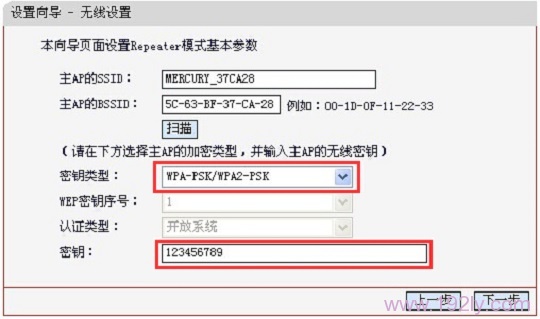
步骤二、设置电脑IP地址
准备一台笔记本电脑,然后手动给无线网卡设置IP地址:192.168.1.X(X为从2-252 之间的任一整数,本例为102),在子网掩码后输入:255.255.255.0,如下图所示。

步骤三、连接到MW150RM的无线网络
笔记本电脑无线搜索并连接MW150RM路由器的默认信号MERCURY_PocketAP_XXXXXX(XXXXXX是MW150RM的MAC地址后六位),可在路由器底部标贴上查看到MAC地址。(水星(MERCURY)MW150RM迷你路由器,默认已经启用了无线网络,并且没有无线密码的,所以可以直接进行连接的)
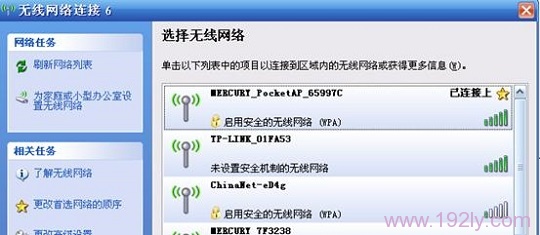
步骤四、登录到MW150RM的设置界面
1、打开电脑桌面上的IE浏览器,清空地址栏并输入:192.168.1.253,回车后页面会弹出登录框。

2、在弹出的对话框中,输入默认的用户名:admin,默认的登录密码:admin;然后点击“确定”。
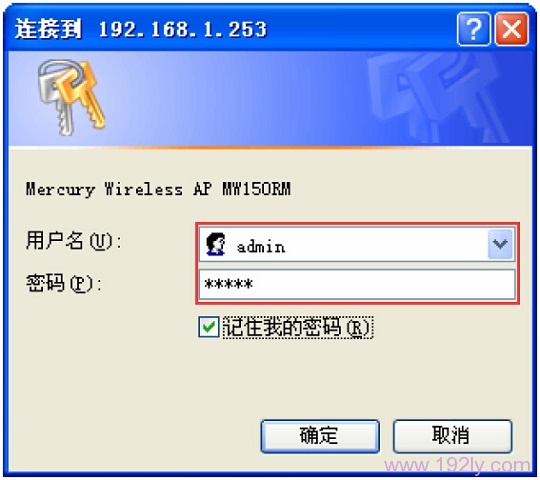
步骤五、Bridge:桥接模式设置
1、运行设置向导:进入路由器的管理界面后,点击“设置向导”——>点击“下一步”。
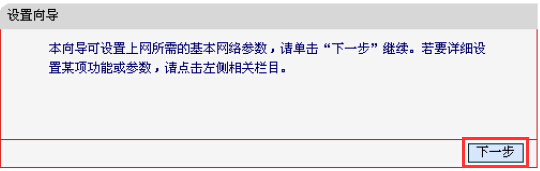
2、选择工作模式:这里需选择“Bridge:桥接模式”——>点击“下一步”。
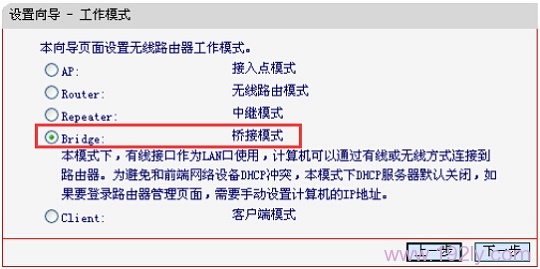
3、修改“本设备的SSID”,这里指的是MW150RM的无线WiFi名称——>“信道”选择与主路由器的信道一致——>点击“扫描”
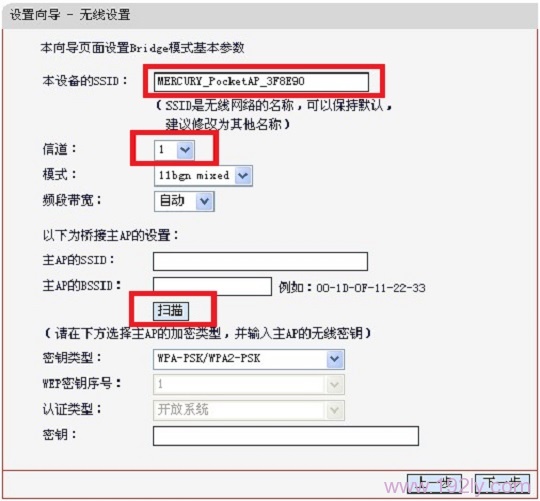
4、在扫描结果中,找到主路由器的无线信号名称(SSID)——>点击“连接”。
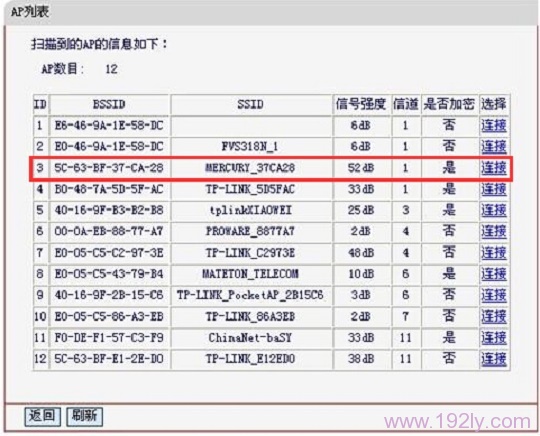
注意:如果扫描不到对应信号,请确认主路由器已开启无线功能,且尝试减小路由器之间的距离。
5、输入无线密钥:“密钥类型”请选择与主路由器的类型一致——>“密钥”请输入被中继的无线网络密码——>点击“下一步”。
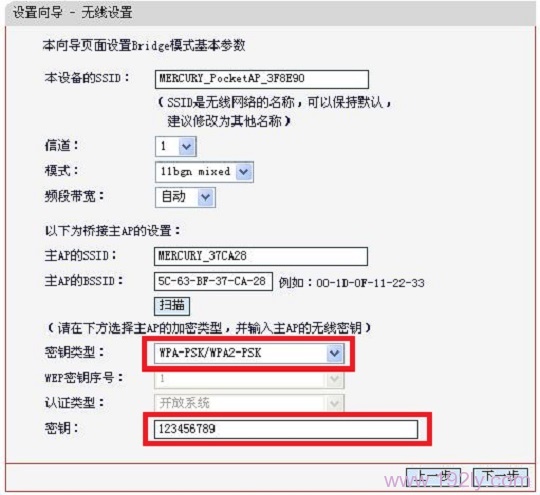
6、设置MW150RM的无线密码:选择“开启无线安全”——>设置“PSK密码”——>点击“下一步”。(这里设置的就是水星MW150RM迷你路由器发射的无线WiFi信号的密码)
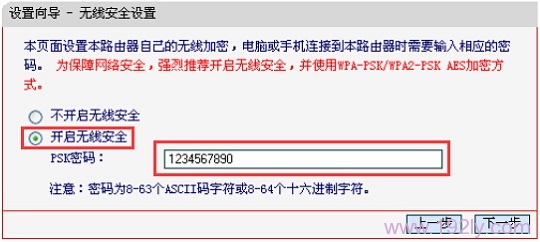
7、完成设置:点击“重启”
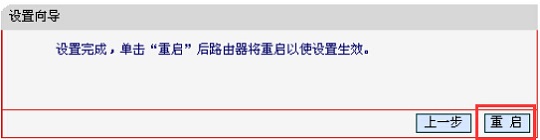
步骤六、再次设置电脑IP
需要把刚才笔记本的IP地址设置为自动获得,如下图所示(如果不会设置,请点击阅读:电脑动态IP地址的设置方法)。这样笔记本才能够通过MW150RM迷你无线路由器的无线WiFi信号上网。PS:其他无线设备也需要把IP地址设置为自动获得的,但一般模式就是自动获得,一般情况下无需设置的。
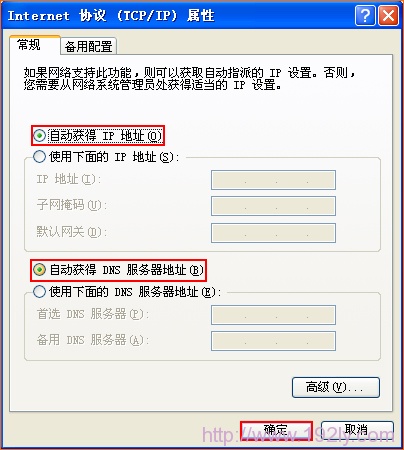
至此,就完成了水星(MERCURY)MW150RM迷你无线路由器的在“Bridge:桥接模式”下设置,无线设备在之前的信号盲区,可以搜索连接到,水星(MERCURY)MW150RM迷你无线路由器发射的无线信号上网了。
如果在设置过程中问题,请认真、仔细的多阅读几次文章,确认你的步骤和文章介绍的一致。如果仍然有问题,可以在本文后面留言,管理员会及时解答大家的疑问。
相关阅读:
1、水星(MERCURY)MW150RM迷你路由器AP模式设置
2、水星(MERCURY)MW150RM迷你Router模式设置
3、水星(MERCURY)MW150RM迷你无线路由器中继设置
原创文章,作者:陌上归人,如若转载,请注明出处:http://jc.a300.cn/luyouqi/router-settings/mercury/mw150rm-bridge.html

评论列表(4条)
连上后显示无internet进不了设置界面
桥接的路由器都把DHCP关了,还怎么自动下发IP地址?我如果选择自动下发IP地址的话,它会告诉我网络连接受限制,你就得去配置一个IP地址,但是配置完成后,又不能上网,真坑爹
@张智敏:关闭DHCP后,是由被桥接的信号的那台路由器分配IP地址的。 也可以不关闭,修改一下DHCP的地址池就可以了,不然会造成DHCP冲突的。
成功后用手机连接无法获取ip!